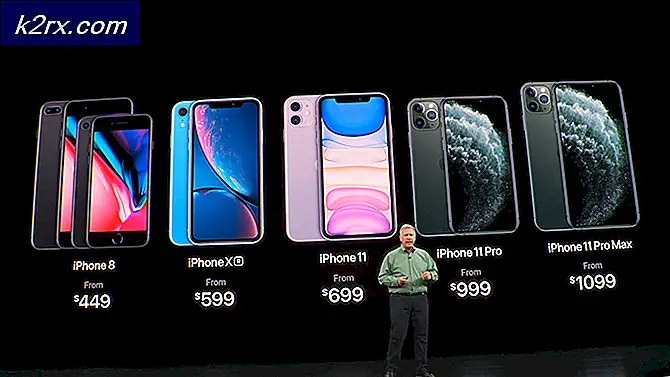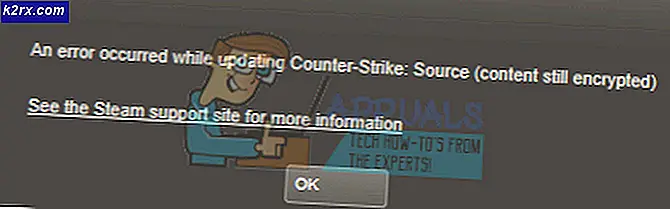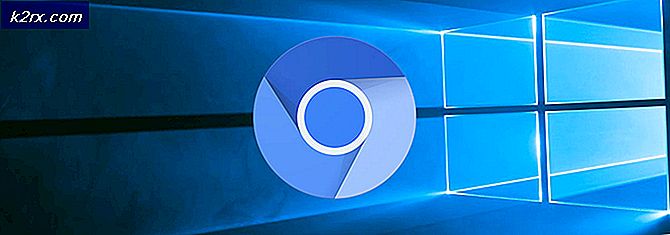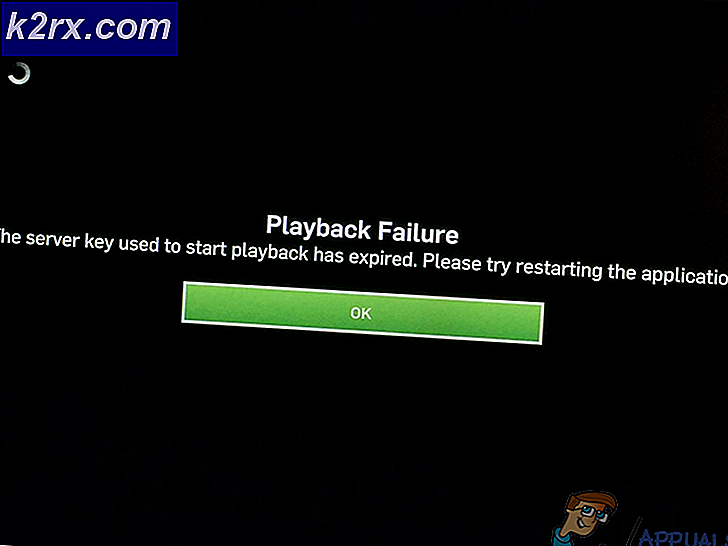Sådan Checker RAM Slots i Linux
Du har to muligheder, når det kommer til at kontrollere, hvilke RAM-slots der er besat og med hvad på din maskine. Den første er at åbne sagen og se. Dette kan indebære at skrue skruer på et skrivebord eller frigive nogle tilfælde dette en skrøbelig dør på en bærbar computer. Gør dette på en x86 eller x86_64 Linux tablet er utænkeligt! Uanset hvad, er denne mulighed helt ude. Heldigvis bruger den anden mulighed et simpelt kommandolinjeværktøj, der næsten ikke tager tid til at køre.
Som sædvanlig skal du åbne en kommandoprompt for dette. Søg efter ordet Terminal på Ubuntu Unity Dash eller hold Ctrl + Alt + T nede, hvis du bruger det overvældende flertal af skrivebordsmiljøer. Du skal muligvis klikke på menuen Programmer eller Whisker, pege på Systemværktøjer og derefter klikke på Terminal, hvis du bruger LXDE, Xfce4, kanel, KDE eller nogen af de andre forskellige platforme, der understøtter denne gestus.
Metode 1: Brug af DMI-tabeldekoderen
Langt den nemmeste måde at kontrollere antallet af RAM-slots, der i øjeblikket er i brug i din maskine uden at åbne det, er at bruge DMI-tabeldekoderkommandoen kaldet dmidecode, som giver dig en flad rapport. Ved kommandoprompten skal du skrive sudo dmidecode -t 16 og trykke på Enter. Du bliver sikkert bedt om din administratoradgangskode. Skriv det og tryk derefter på Enter. Du får en anstændig mængde output, der fortæller dig præcist, hvor mange enheder du har. Så igen er denne opgørelse baseret på enheder og ikke den faktiske fysiske tælling. I nogle tilfælde kan det være anderledes, så du skal prøve noget andet.
Når du har gennemgået disse oplysninger, skal du skrive sudo dmidecode -t 17 og trykke på Enter for at få en komplet liste over fysiske kort, der er tilsluttet RAM-pladserne på din computer. Dette vil også fortælle dig, om du bruger DIMM, SODIMM eller en anden klasse af RAM-kort. Så længe det gav dig de oplysninger, du havde brug for, kan du lukke vinduet lige her og afslutte. To kommandoer var alt det, der kræves for at få de oplysninger, du ledte efter, og endda med en absolut minimal mængde af spillet.
Metode 2: Brug listen Hardware App
Der er et andet simpelt kommandolinjeværktøj, der kan gøre det samme, selv om det måske giver dig meget mere af en tekstmur end den foregående. Fordelen er, at du kun skal udstede en enkelt kommando denne gang, selv om du måske ønsker at rulle op eller ned, efter at den bliver gennemført, fordi du vil modtage mere output, end du komfortabelt kan passe på de fleste terminalvinduer. Skriv sudo lshw-klasse hukommelse og tryk enter. Du vil bemærke, at i modsætning til de andre er denne app ikke bare helt øjeblikkelig. Det er fordi det faktisk afstemmer en hel masse hardware enheder på dit system for at sikre, at det, det rapporterer tilbage til dig, er 100 procent nøjagtigt.
PRO TIP: Hvis problemet er med din computer eller en bærbar computer / notesbog, skal du prøve at bruge Reimage Plus-softwaren, som kan scanne lagrene og udskifte korrupte og manglende filer. Dette virker i de fleste tilfælde, hvor problemet er opstået på grund af systemkorruption. Du kan downloade Reimage Plus ved at klikke herMere end sandsynligt vil du bemærke et par sætninger blitz på tværs af skærmen, før du bliver slettet. Du kan muligvis se SCSI og USB, hvilket kan være lidt overraskende, fordi de ikke har noget at gøre med RAM-slots. Bare læne dig tilbage og nyd turen, mens du komfortabelt ignorerer denne fremmede information. Afstemningen kan tage lidt tid på ældre maskiner, men hurtigere CPU'er kan gøre processen næsten øjeblikkelig. Du kan måske mærke nogle hastighedsproblemer på bærbare computere, men endnu en gang bør dette ikke forårsage problemer.
Nu når programmet er færdigt, hvad det gjorde, har du nok en mur af tekst til at sortere igennem. Nogle brugere foretrækker at bruge grep, mens andre foretrækker at bare rulle opad. I begge tilfælde er, hvad du leder efter, hver bank af hukommelse. For eksempel testsystemet vi kørte dette på returnerede oplysninger om fire individuelle banker af RAM, som hver var fra samme leverandør og med samme clock-hastigheder. Forresten skal du huske det fysiske id-nummer. Som med mange ting, du finder i Unix-systemer, begynder Linux-kernen at tælle ved slot nul i stedet for slot 1. I vores testmaskins tilfælde var der fire pladser, der modtog tal 0-3 i stedet for 1-4. Selv hvis et hukommelseskort bliver tildelt til slot nul, betyder det ikke, at dit system ignorerer det.
Hver af dem kommer også med samme bitbredde, hvilket kan være vigtigt på de fleste installationer. For et overvældende flertal af brugere har dette været mere end nok information og helt sikkert fortalt dig nok om den type RAM, du arbejder med. Du kan måske nok vide nok til at bestille udskiftninger eller konfigurere noget til vin. Nogle pc-spil skal f.eks. Vide, hvilken slags RAM du arbejder med. Hvis du er på et system med et ton RAM-kort, som f.eks. En Linux-webserver, der indeholder en bådlast af flygtig hukommelse til at køre virtuelle maskiner, har du muligvis brug for grep til at sortere disse oplysninger. Alle andre har løst deres problem nu.
Du kan dog skrive sudo lshw-class memory | grep størrelse og tryk Enter for at få et hurtigt overblik. Nu var det på vores enkle testmaskine ikke så imponerende, da det kun havde fire binære gigabyte RAM opdelt i fire forskellige pinde. Hvis du har noget som en Xserve med 96 GB RAM, så kan dette hurtige overblik være meget mere nyttigt for dig.
Husk på, at oplysningerne i disse tilfælde kan vildledende i et mindretal af tilfælde, så du stadig vil have en fysisk kontrol af RAM-kortene inde i din boks, hvis du skulle planlægge en erstatning og ønskede at være absolut sikkert var der ikke noget galt. Du kan endda få mærkelige uforudsigelige resultater, hvis du skulle køre denne form for kommando inde i en virtuel maskine, der havde en emuleret bank af RAM-chips. Ikke desto mindre bør oplysningerne være mere end præcise nok til de fleste anvendelser.
PRO TIP: Hvis problemet er med din computer eller en bærbar computer / notesbog, skal du prøve at bruge Reimage Plus-softwaren, som kan scanne lagrene og udskifte korrupte og manglende filer. Dette virker i de fleste tilfælde, hvor problemet er opstået på grund af systemkorruption. Du kan downloade Reimage Plus ved at klikke her